
Google Calendar в Windows 10 има много повече функционалност от подобно приложение в предишни версии на операционната система. Той поддържа групов достъп до добавени задачи, упълномощаване чрез акаунт в Google, синхронизиране на данни от други календари (с национални, професионални и религиозни празници), сигнали за предстоящи събития и годишнини на хора от списъка с контакти на Google.
Сигнали могат да дойдат:
- като push известия в уеб браузър;
- изпратен на имейла, използван за регистриране на акаунта;
- да дойдете в Центъра за уведомяване, на заключения екран или плочки.
За да реализирате последното, трябва да конфигурирате съответно клиентската част на уеб приложението. Ще направим това, както и ще разгледаме подобни услуги за Десетки.
съдържание- Добавяне на профил и настройка на приложението
- Настройки за синхронизиране
- Подмяна на календар
- Един календар
- Моят календар
- MiraCal
Добавяне на профил и настройка на приложението
Ако системата няма акаунт в Google, тя трябва да бъде добавена (не смятаме да регистрираме акаунт). Това става с няколко щраквания..
1. Отидете на настройките на календара.
2. В секцията за настройки на акаунта щракнете върху бутона за добавянето им, разположен в дясната страна на прозореца.
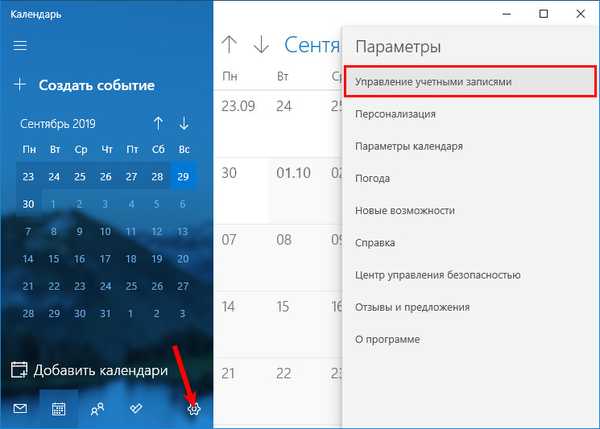
3. Посочете опцията „Google“.
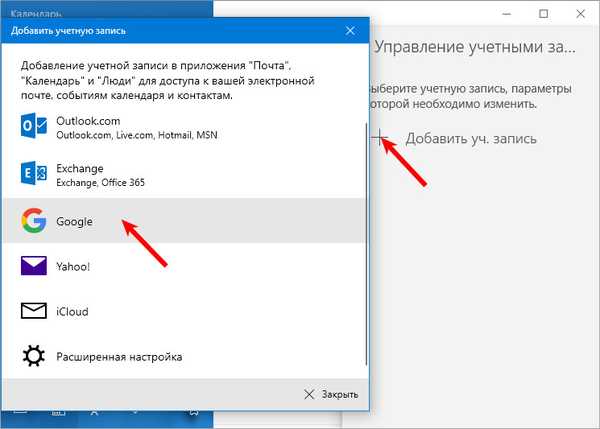
4. В прозореца с формуляра за разрешение въведете информацията за влизане в профила.
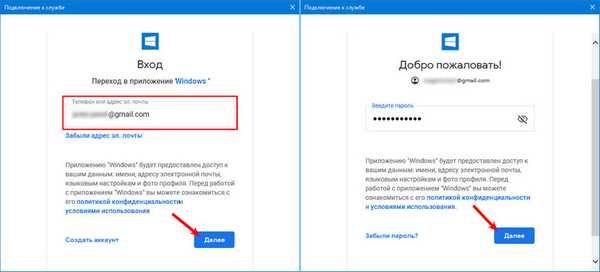
5. Извикайте програмата "Опции" и кликнете върху опцията "Настройки на календара".
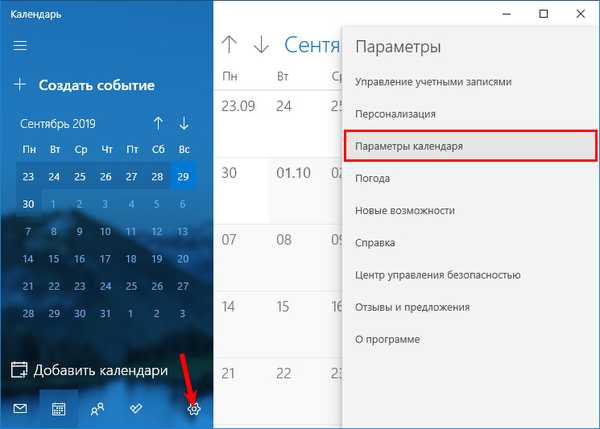
6. Тук се променят основните опции на програмата: цвета на интерфейса, началото и края на работния ви ден, началото на седмицата и други променливи.
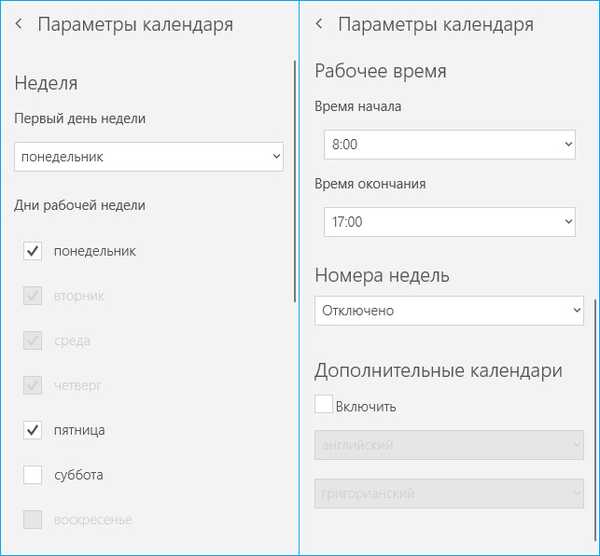
Настройки за синхронизиране
1. Извикайте настройките на програмата и кликнете върху "Управление на акаунти".
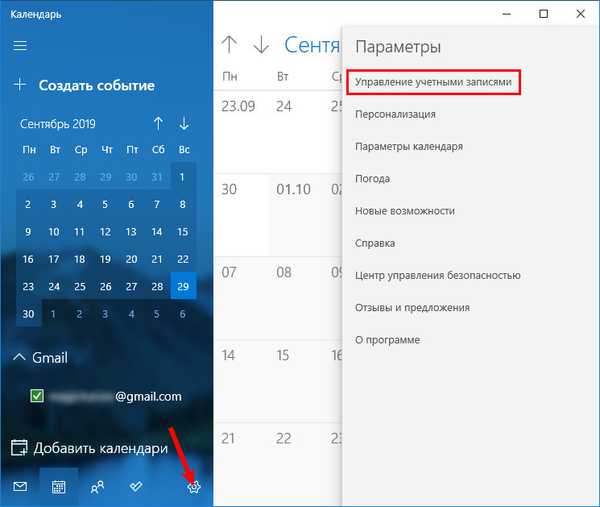
2. Изберете „Профили в Google“.
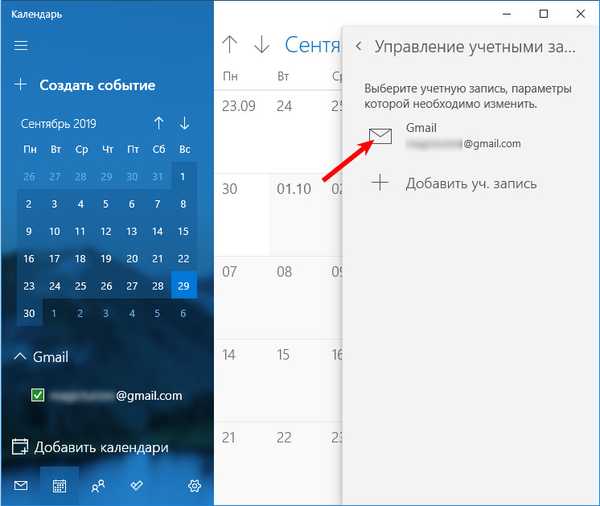
3. Кликнете върху надписа: "Промяна на настройките за синхронизация ...".
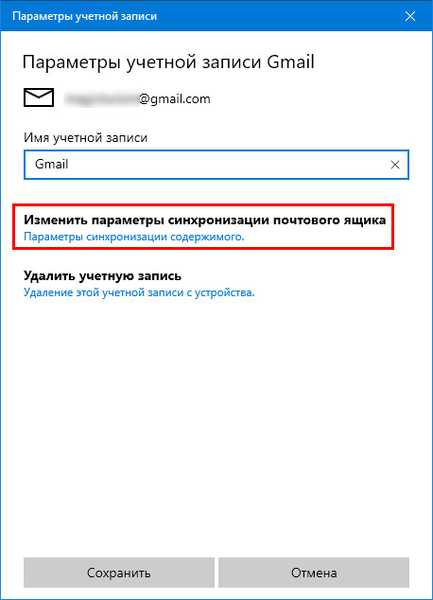
В менюто, което се отваря, са достъпни следните опции за промяна: параметри, свързани с получаване на нови съобщения, синхронизиране на данни от календари и контакти, ограничаване на изтеглянето на известия по възраст (не получават стари) и от потребители (отказване на съобщения от избрани потребители).
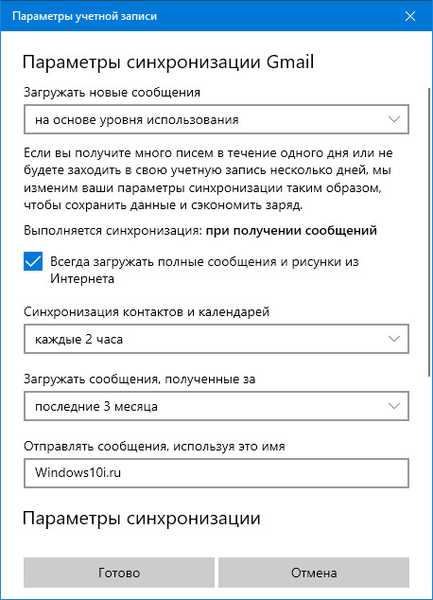
След свързване с профил в Google цялата информация се синхронизира незабавно. За да деактивирате функцията, посетете настройките за синхронизация и променете полето „Имейл“ на „Изключено“.
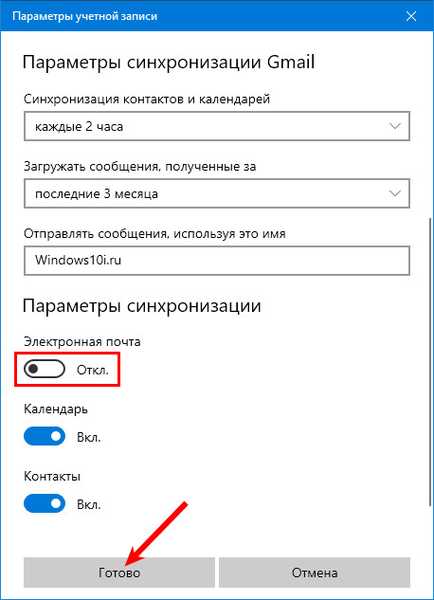
Подмяна на календар
Съществуват редица аналози на уеб услугата Google, например програмата GoCalendar UWP. Останалите приложения за Windows 10, които можете да изтеглите безплатно на вашия компютър, ще бъдат разгледани по-подробно..
Един календар
Универсално приложение за всички устройства на платформата Windows 10, точно копиране на функционалността на стандартния Календар. За разлика от него, той има интерфейс, пригоден за различни дисплеи, поддръжка на кожи и функция за свързване на други календари (от Apple, Microsoft), работи с Facebook събития.

Моят календар
Също така UWP програма, която прибира всички акаунти и настройки на Календар за лесна работа с множество профили. Той разполага с по-визуално представяне на задачите, визуализация на задачите и рождените дни поотделно, поддръжка на дизайнерски кожи и съвместимост с живи плочки. Показва реклами.
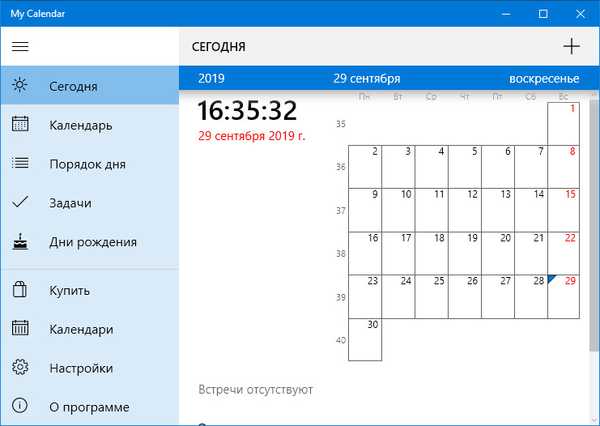
MiraCal
Най-простият аналог с красив интерфейс и досадни реклами. Показва събития в различни режими, автоматично синхронизира данните с приложението от Google.











